Kako zatvoriti Word 2010 dokument

U ovom vodiču saznajte kako lako zatvoriti Word 2010 dokument koristeći različite metode, uključujući opciju spremanja.
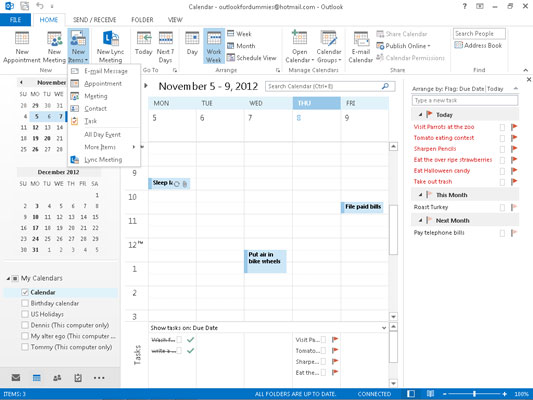
Koristite alat Nove stavke.
Da biste stvorili novu stavku u bilo kojem modulu u kojem se nalazite, samo kliknite alat Nove stavke na krajnjem lijevom kraju vrpce. Ikona se mijenja kada promijenite module, tako da postaje ikona Novi zadatak u modulu Zadaci, ikona Novi kontakt u modulu Ljudi i tako dalje. Možete kliknuti strelicu pored alata Nove stavke da biste povukli izbornik Nove stavke.
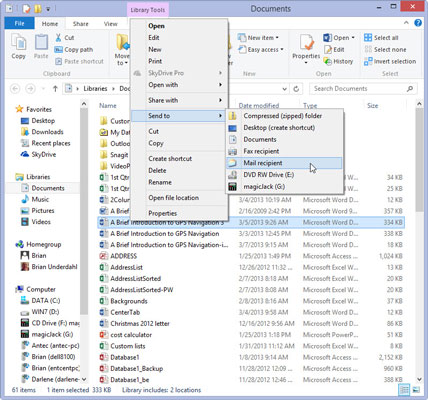
Brzo pošaljite datoteku bilo kojem primatelju e-pošte.
Možete poslati datoteku putem Outlook e-pošte sa samo nekoliko klikova mišem, čak i ako Outlook nije pokrenut. Kada pregledavate datoteke u Windows Exploreru, možete označiti bilo koju datoteku za slanje bilo kojem primatelju e-pošte.
Desnom tipkom miša kliknite datoteku koju želite poslati i odaberite Pošalji u. Pojavit će se još jedan izbornik iz kojeg odaberete Primatelj pošte.
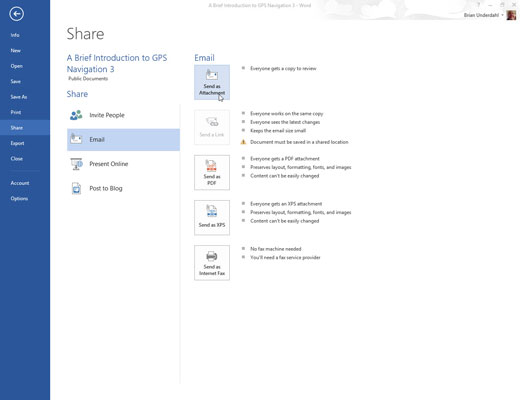
Pošaljite datoteku iz bilo koje aplikacije Microsoft Officea.
Možete poslati e-poštom bilo koji Office dokument iz same Office aplikacije, bez korištenja Outlook modula e-pošte.
Kada je Office dokument otvoren u aplikaciji koja ga je stvorila, kliknite karticu Datoteka i odaberite Dijeli. Pojavljuje se zaslon Office Share. Odaberite E-mail, a zatim odaberite Pošalji kao prilog. Pojavljuje se obrazac za novu poruku e-pošte.
Pošaljite datoteku iz bilo koje aplikacije Microsoft Officea.
Možete poslati e-poštom bilo koji Office dokument iz same Office aplikacije, bez korištenja Outlook modula e-pošte.
Kada je Office dokument otvoren u aplikaciji koja ga je stvorila, kliknite karticu Datoteka i odaberite Dijeli. Pojavljuje se zaslon Office Share. Odaberite E-mail, a zatim odaberite Pošalji kao prilog. Pojavljuje se obrazac za novu poruku e-pošte.
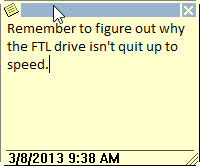
Zabilježite na brzinu.
Koliko često trebate napraviti brzu bilješku tijekom napornog dana? Ako radite u programu Outlook 2013, u bilo kojem trenutku možete napraviti brzu bilješku pritiskom na Ctrl+Shift+N.
Za samo sekundu, vaša je bilješka pohranjena za buduću upotrebu u vašem modulu Outlook Notes. Morate biti u Outlooku da bi ovo funkcioniralo, ali ne morate biti u bilješkama.
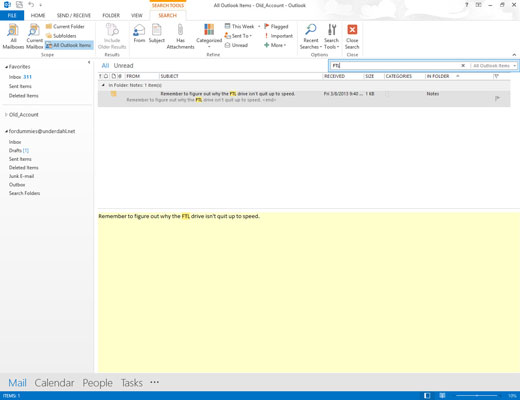
Brzo pronađite nešto u Notes 2013.
Ne treba dugo da se prikupi prilično velika zbirka stavki u Outlooku — što onda može potrajati dugo za pregledavanje kada želite pronaći jednu određenu stavku. Outlook može pretraživati stavke na vašu naredbu ako upišete naziv onoga što tražite u okvir za pretraživanje pri vrhu svakog zaslona. To pokreće brzu pretragu tako da možete brzo doći do onoga što želite.
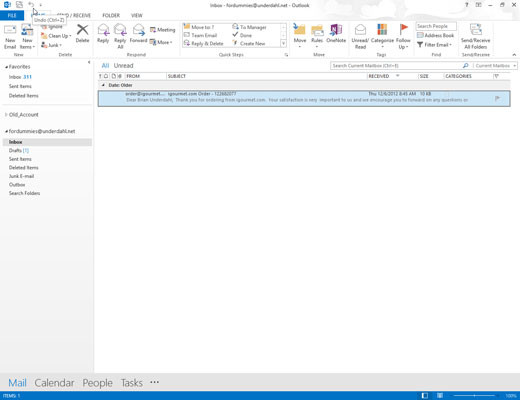
Lako poništite svoje greške.
Ako niste znali za naredbu Poništi, vrijeme je da čujete dobre vijesti: kada pogriješite, možete je poništiti pritiskom na Ctrl+Z ili klikom na gumb Poništi na alatnoj traci za brzi pristup u gornjem lijevom kutu kutu ekrana. Stoga slobodno eksperimentirajte; najgore što ćete morati učiniti je poništiti!
(Naravno, bolje je da odmah poništite svoju pogrešku, prije nego što učinite previše stvari.)
Lako poništite svoje greške.
Ako niste znali za naredbu Poništi, vrijeme je da čujete dobre vijesti: kada pogriješite, možete je poništiti pritiskom na Ctrl+Z ili klikom na gumb Poništi na alatnoj traci za brzi pristup u gornjem lijevom kutu kutu ekrana. Stoga slobodno eksperimentirajte; najgore što ćete morati učiniti je poništiti!
(Naravno, bolje je da odmah poništite svoju pogrešku, prije nego što učinite previše stvari.)
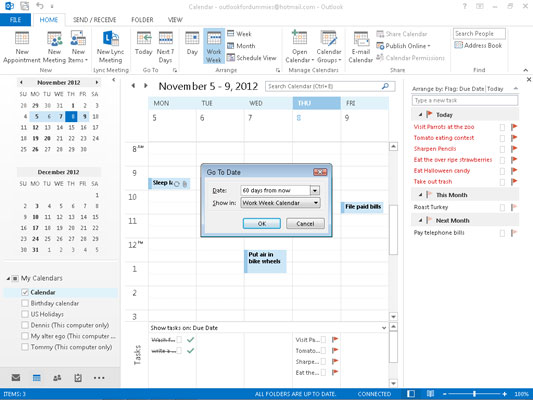
Možete koristiti naredbu Idi na datum u svim prikazima Kalendara.
Ako, na primjer, gledate u Kalendar i želite preskočiti 60 dana unaprijed, pritisnite Ctrl+G i upišite 60 dana od sada. Kalendar se pomiče 60 dana unaprijed od trenutnog datuma.
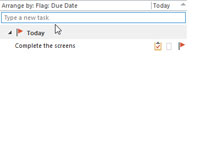
Dodajte stavke u prikaze popisa.
Mnogi Outlook popisi imaju prazno polje na vrhu u koje možete upisati unos i stvoriti novu stavku za taj popis. Kada vidite riječi Dodaj novi zadatak, to je upravo ono što radite. Samo kliknite na polje i upišite svoju novu stavku.
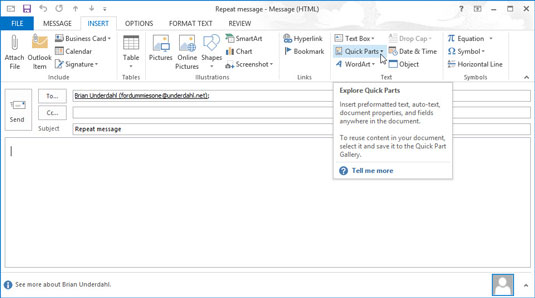
1
Lako šaljite ponavljajuće poruke.
Ako imate jednu ili dvije poruke koje više puta šaljete, možete pohraniti tekst kao brze dijelove kako biste uštedjeli vrijeme.
Da biste priložili ponovljeni tekst kao brzi dio (putem gumba Brzi dijelovi), prvo morate pohraniti blokove teksta u Brzi dijelovi. Nakon što ste upisali tekst koji želite ponovno upotrijebiti, odaberite karticu Umetanje, a zatim kliknite Brzi dijelovi koji se nalaze u grupi teksta. Spremite odabrani tekst u galeriju brzih dijelova.
1
Lako šaljite ponavljajuće poruke.
Ako imate jednu ili dvije poruke koje više puta šaljete, možete pohraniti tekst kao brze dijelove kako biste uštedjeli vrijeme.
Da biste priložili ponovljeni tekst kao brzi dio (putem gumba Brzi dijelovi), prvo morate pohraniti blokove teksta u Brzi dijelovi. Nakon što ste upisali tekst koji želite ponovno upotrijebiti, odaberite karticu Umetanje, a zatim kliknite Brzi dijelovi koji se nalaze u grupi teksta. Spremite odabrani tekst u galeriju brzih dijelova.
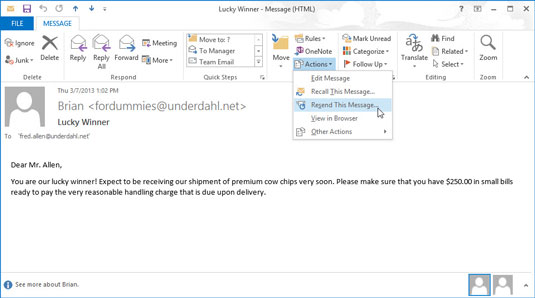
1
Ponovno pošaljite poruke brzo i jednostavno.
Ponekad trebate podsjetiti nekoga tko je zaboravio učiniti nešto što ste od njega tražili. Mogli biste izraditi potpuno novu poruku koja će tu osobu podsjetiti koliko ste je puta već podsjetili.
U ovom vodiču saznajte kako lako zatvoriti Word 2010 dokument koristeći različite metode, uključujući opciju spremanja.
Ako radite s Office 2011 za Mac, lako možete premjestiti svoje grafikone iz Excela u Word i PowerPoint. Uputstvo s jasnim koracima koji koriste <strong>Excel grafikone</strong>
Možete stvoriti neke prilično kul i komplicirane jednadžbe pomoću zgodne značajke jednadžbe u PowerPointu 2013. U ovom vodiču pronađite korake kako dodati jednadžbe i optimizirati ih.
Word 2013 vam omogućuje postavljanje određenih formata kao što je uvlačenje prvog retka odlomka. Slijedite ove korake da ga postavite automatski.
Ponekad vam je potreban Outlook 2013 da vas podsjeti na važne datume ili naknadne aktivnosti. Možete koristiti zastavice, na primjer, da vas podsjeti da nazovete nekoga sljedeći tjedan. Najbolji način da se prisjetite je da označite ime te osobe na popisu kontakata. Podsjetnik će se pojaviti u vašem kalendaru. Kontakti nisu […]
Svaki aspekt izgleda tablice može se formatirati u Wordu u Office 2011 za Mac. Možete primijeniti stilove koji spajaju ćelije u veće ćelije, razdvojiti ih, promijeniti boje obruba, stvoriti sjenčanje ćelija i još mnogo toga. Primjena stila tablice iz vrpce sustava Office 2011 za Mac Kartica Tablice na vrpci […]
Kada koristite Word u sustavu Office 2011 za Mac, možete primijeniti stilove tablice da biste promijenili izgled ćelija. Ako ne možete pronaći postojeći koji zadovoljava vaše potrebe, možete stvoriti nove stilove tablice unutar dijaloškog okvira Stil. Poduzmite ove korake: U programu Word 2011 za Mac odaberite Format→Stil. Otvara se dijaloški okvir Stil. Kliknite […]
Kada koristite Office 2011 za Mac, uskoro ćete otkriti da Word 2011 može otvarati web-stranice koje ste spremili iz web-preglednika. Ako web-stranica sadrži tablicu HTML (HyperText Markup Language), možete koristiti značajke Wordove tablice. Možda će vam biti lakše kopirati samo tablični dio web stranice […]
Iako zapravo ne možete stvoriti vlastite teme od nule, Word 2007 nudi mnoge ugrađene teme koje možete mijenjati kako bi odgovarale vašim potrebama. Širok raspon tema omogućuje vam miješanje i uparivanje različitih fontova, boja i efekata oblikovanja kako biste stvorili vlastitu prilagodbu.
Možete izmijeniti ugrađenu ili prilagođenu temu u programu Word 2007 kako bi odgovarala vašim potrebama. Možete miješati i kombinirati različite fontove, boje i efekte kako biste stvorili izgled koji želite.






